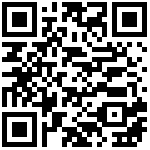安装 libreoffice
到 Libreoffice 官网下载相应系统最新版的 64 位版本的程序。
官网: https://www.libreoffice.org/
Windows
双击下载下来的 Libreoffice 程序,全部使用默认安装的方式进行安装,直接点击“下一步”安装完成。
将Libreoffice 加入到 Windows系统环境 Path 变量。 我这里Windows的安装路径是:
C:\Program Files\LibreOffice加入到系统环境变量中的 Path 变量值:
C:\Program Files\LibreOffice\programLinux
建议所有 Linux 系统都用 Ubuntu。
直接在官网进行下载,或者使用如下命令一键安装:
[sudo] apt install libreofficeMac
Mac 下,可直接从官网下载 Mac 下的软件包进行一键安装。或者用 brew 命令一键安装:
[sudo] brew install libreoffice是否安装成功
在终端执行如下命令,查看版本号,能查到版本号,即表示安装成功。
soffice --version如果查看不到版本号或者提示命令不存在,请检查 Libreoffice 是否已经安装并且配置了 Libreoffice 的系统环境变量。
如果是Linux或者Mac系统下使用命令一键安装的方式的话,在安装的过程中就已经自动添加进去了。
测试
Libreoffice 在进行文档转换的过程中,转换出来的文档可能会出现乱码,所以需要在正式使用之前,把可能存在的乱码问题进行测试和解决。
创建一个中英文内容的.doc 文档,用如下命令将文档转成 PDF:
[sudo] soffice --headless --invisible --convert-to pdf example.doc转换成功之后,会在当前目录下生成一个 example.pdf 的文件,然后打开转换后的PDF文件,查看文件中的中文是否存在乱码等。如果存在乱码,则朝以下两个方向去解决。
- 字符编码是否支持,比如 gbk 或者 utf-8 等
- 是否缺少相应的中文字体库。如 ubuntu 下,可以使用如下的方式进行安装:
[sudo] apt install ttf-wqy-zenhei
[sudo] apt install fonts-wqy-microhei详细安装教程见之前 dochub 文库中 libreoffice 依赖的安装: https://www.bookstack.cn/read/dochub/env-libreoffice.md
作者:Jeebiz 创建时间:2023-02-15 23:11
最后编辑:Jeebiz 更新时间:2025-05-23 16:52
最后编辑:Jeebiz 更新时间:2025-05-23 16:52